Spotify è un eccellente servizio di streaming musicale per noi quando facciamo jogging, lavoriamo o studiamo. È anche una buona scelta quando vogliamo fare il DJ alla nostra festa con Spotify. Tuttavia, a volte riceviamo un codice di errore Spotify 18 durante l'installazione o l'esecuzione del programma sul nostro computer. Il tuo PC si comporta in modo strano e Spotify si blocca. Potresti ricevere un messaggio "Il programma di installazione non è in grado di installare Spotify codice errore 18" o "Il programma di installazione non è in grado di installare Spotify perché i file devono essere scritti".
Se lo hai già riscontrato con le mani legate o lo stai riscontrando ora, questa guida definitiva eliminerà la tua confusione e ti aiuterà a correggere il codice di errore 18 di Spotify su Windows 11, 10, 8, 7, ecc.
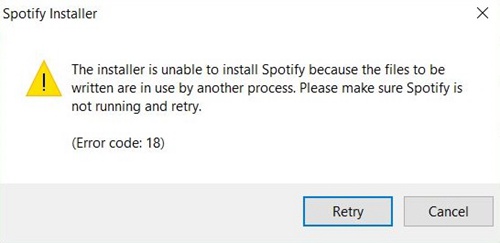
👀 Altre correzioni:
Parte 1. Cos'è il codice errore Spotify 18
Il codice di errore Spotify 18 si verifica comunemente quando si verifica un problema durante l'installazione del software sul computer. Il computer Microsoft Windows è dotato di uno strumento precaricato denominato "Gestione dispositivi", quindi errori come questo possono essere trovati molto rapidamente. Se ci sono altri software che falliscono durante l'installazione, potresti anche ricevere la stessa notifica.
Parte 2. Perché Spotify si verifica il codice di errore 18 ei relativi sintomi
1. Quali sono i codici di errore Spotify 18
Esistono diverse possibilità che porteranno al codice di errore 18:
- Installazione non riuscita o file di installazione danneggiato;
- Malware/virus impediscono a Spotify di funzionare normalmente;
- Registro di sistema di Windows danneggiato durante l'installazione o la disinstallazione di Spotify;
- Alcuni file relativi a Spotify sono stati eliminati.
2. Sintomi quando si verifica l'errore di Spotify 18
- Viene visualizzato un messaggio pop-up con "Spotify Error Code 18";
- Il computer si blocca durante l'installazione o durante l'esecuzione di Spotify;
- Il tuo sistema operativo Windows si è bloccato e non può rispondere all'operazione;
- L'input da tastiera diventa molto lento.
Parte 3. Controlla 6 soluzioni per correggere il codice di errore Spotify 18
Dopo aver acquisito alcune conoscenze di base su Spotify Error Code 18, controlliamo la soluzione per risolvere i problemi di Spotify Error Code 18!
Soluzione #1. Analizza malware / virus con antivirus
Utilizzare un antivirus di terze parti può aiutarti a scoprire se Spotify Error Code 18 si verifica a causa di Malware o codici maligni. Prendi McAfee Antivirus Plus ad esempio, avvia l'app antivirus dopo l'installazione e fai clic su "Scansione rapida" o "Scansione completa". E il programma eseguirà automaticamente la scansione per virus per te.
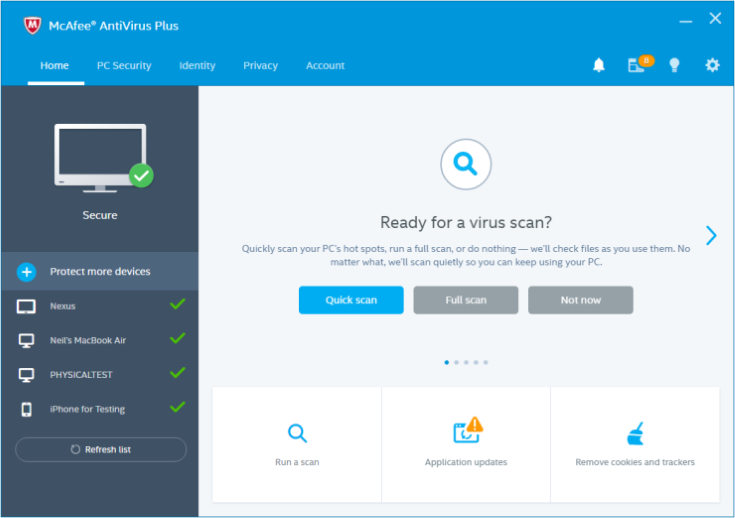
Soluzione #2. Utilizzare MSConfig per risolvere il codice di errore Spotify 18
Digita il tasto di scelta rapida "Win+R" e digita "msconfig" nella sezione "Apri". Quindi, premi "OK".
Quindi, vedrai il menu di configurazione del sistema. Scegli la sezione "Servizi" e clicca su "Disabilita tutto" > "OK".
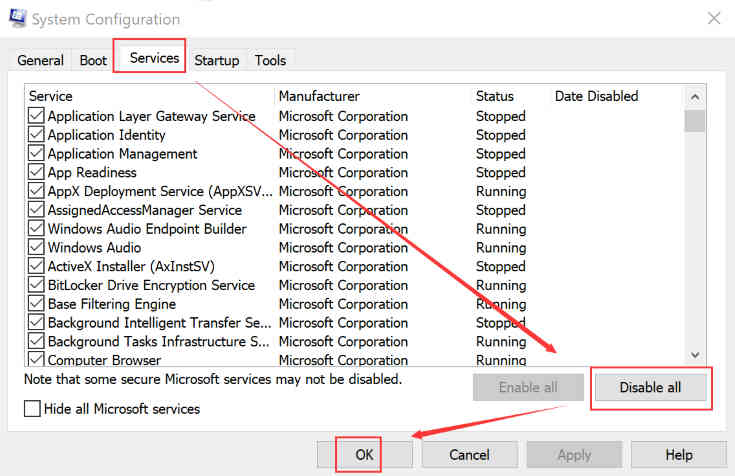
Riavvia il computer e ripeti i passaggi precedenti. Questa volta premi "Abilita tutto" e riavvia di nuovo il computer. Ora, troverai risolto il problema del codice di errore 18.
Soluzione #3. Fix Spotify Error 18 Using Registry Editor
Per prima cosa, digita "Command" nella finestra di ricerca di Windows e otterrai questa interfaccia "Comman Prompt". Quindi, digita "regedit" come evidenziato e premi "Invio". Apparirà una finestra che chiede "Vuoi consentire a questa app di apportare modifiche al tuo dispositivo?". Fai clic su "Sì" e vai avanti.
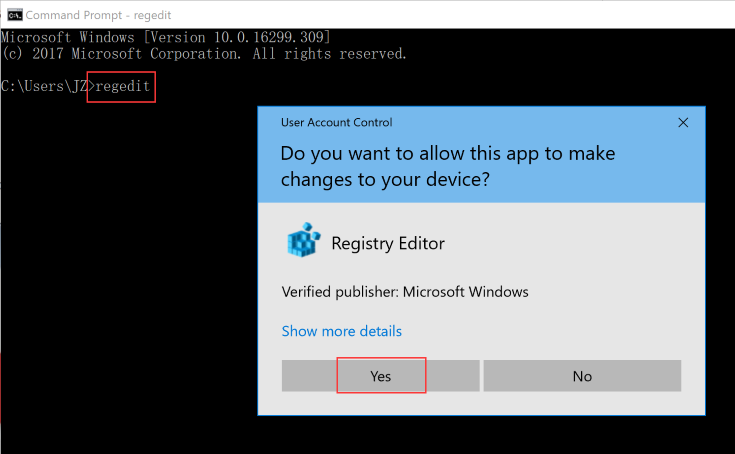
Ora, otterrai un'interfaccia "Registry Editor". Trova "File" > "Export" nell'angolo in alto a sinistra dell'interfaccia. Puoi scegliere una cartella in cui esportare la tua chiave Spotify. Seleziona la cartella che desideri e fai clic su "Save" in basso per creare un file di backup come Registration Files (*.reg).
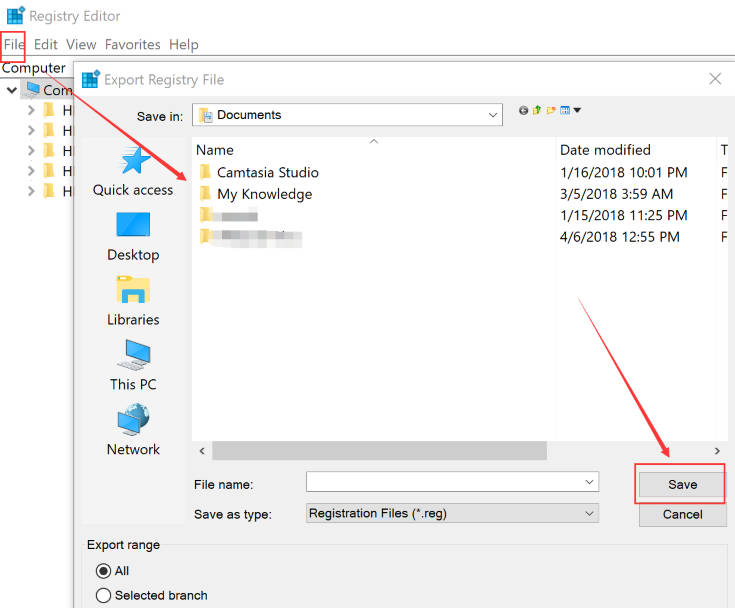
Soluzione #4. Reinstallare la scheda di rete
Premi "Win + R" e digita "hdwwiz.cpl"> "OK".
Nell'interfaccia "Gestione dispositivi", individua l'opzione "Schede di rete" e fai clic con il pulsante destro del mouse sulle schede per selezionare "Disinstalla dispositivo". Riavvia il computer e ricollega la rete per verificare se funziona.
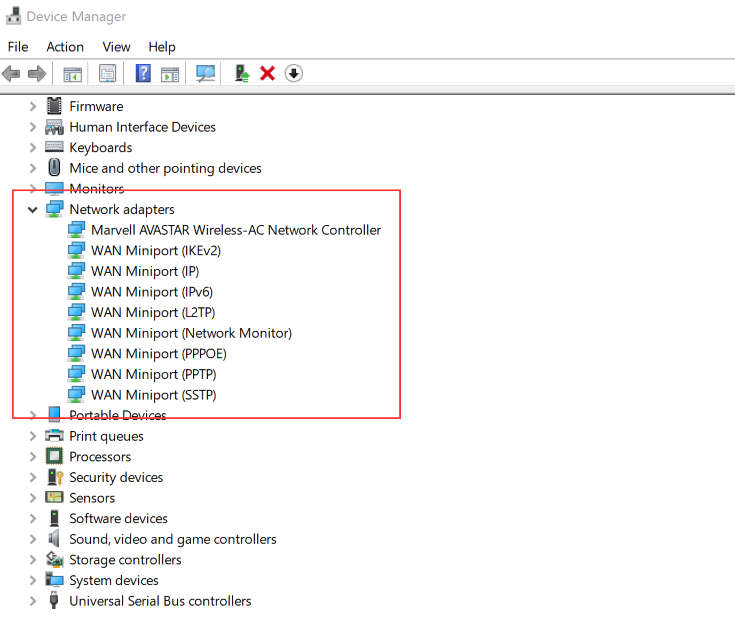
Soluzione #5. Assegna DNS manualmente per correggere l'errore 18 Spotify
1. Vai su "Pannello di controllo" > "Newwork e Internet" > "Centro connessioni di rete e condivisione".
2. Individuare la connessione e fare clic su "proprietà".
3. Scegli "Protocollo Internet versione 4 (TCP / IPv4)"
4. Seleziona "Utilizza i seguenti indirizzi server DNS"
5. Cambia il server DNS preferito e alternativo in questo modo:
Server DNS preferito - 8.8.8.8
Server DNS alternativo -8.8.4.4
6. Seleziona "Convalida impostazioni all'uscita" e fai clic su "OK"
Soluzione #6. Errore Spotify 18 2017 Fix tramite System File Checker
1. Fare clic su "Start" e inserire "Comando" nella casella di ricerca.
2. Tieni premuto Ctrl + Maiusc e, allo stesso tempo, premi "Invio".
3. Fare clic su "Sì" nella finestra di dialogo delle autorizzazioni a comparsa.
4. Digitare "sfc / scannow" nella finestra CMD. Premi "Invio".
Parte 4. Eseguire il backup per ridurre al minimo i danni causati dal codice di errore 18
Credo che tu abbia risolto il tuo codice di errore Spotify 18 ora. Tuttavia, potrebbe verificarsi non solo durante l'installazione, ma anche durante l'esecuzione dell'app Spotify, il che potrebbe causare la perdita di dati, soprattutto quando hai scaricato brani al suo interno. Per ridurre al minimo l'impatto causato dal codice errore Spotify 18, è meglio eseguire di tanto in tanto il backup della nostra musica Spotify TuneFab Spotify Music Converter.
Funzionando su laptop Windows o MacBook/iMac, questo programma è integrato con il web player Spotify per fornire funzionalità ancora migliori e più stabili rispetto a Spotify stesso. Ti permette di farlo facilmente converti musica da Spotify in MP3 o altri formati privi di DRM da salvare localmente. I download verranno mantenuti con la qualità musicale originale (fino a 320 kbps) e tag ID3 completi per una gestione più semplice. Puoi salvarli ovunque per evitare la perdita di dati.
👍 Altre funzionalità di TuneFab Spotify Music Converter:
- Funziona sia con l'abbonamento Spotify Premium che con quello gratuito a Spotify.
- Fornisci i formati MP3, M4A, WAV, FLAC, AIFF, AAC e ALAC per consentirti di salvare Spotify Music.
- Offre una velocità di conversione fino a 35 volte più veloce per salvare brani/playlist/album Spotify in blocco.
- Consentono di personalizzare le impostazioni di output come formato, qualità, posizione, ecc.
- Conserva tutte le informazioni sui metadati, inclusi titolo, album, ecc. per i file scaricati.
I passaggi sono in genere semplici, devi solo scaricare il programma sul tuo computer e seguire le istruzioni seguenti.
Passaggio 1. Avviare il programma dopo l'installazione
Scarica e installa TuneFab Spotify Music Converter sul tuo Mac/PC. Lanciatelo e vedrete l'interfaccia. Utilizza il tuo account Spotify Premium/Free per accedere.

Passo 2. Aggiungi Canzoni Spotify al convertitore
Dopo aver inserito il web player Spotify integrato su TuneFab, puoi cercare direttamente i brani che desideri convertire, trascinarli sul pulsante "Aggiungi" e aggiungerli all'elenco di conversione.

Passo 3. Converti Spotify in formato MP3
In questa pagina puoi facilmente modificare il formato di output nell'angolo in alto a destra. Quindi, premi "Converti tutto", attendi qualche secondo e verrà eseguito il backup della tua musica Spotify sul tuo computer. Per trovarli, fai clic su "Opzioni" > "Generale" e verrà visualizzata la cartella di output oppure sfoglia per modificare la cartella di output.

Conclusione
In sintesi, questo articolo ti ha fornito 6 soluzioni per correggere il codice di errore Spotify 18. Per evitare efficacemente gli inconvenienti e i problemi che potrebbe causare, si consiglia di utilizzare TuneFab Spotify Music Converter per scaricare brani Spotify come file locali per il backup su qualsiasi dispositivo, riducendo al minimo l'impatto causato dal codice errore Spotify 18.














